Cómo usar aptitude. Introducción al gestor de paquetes
Anuncio:
En esta ocasión vamos a ver cómo usar aptitude, un gestor de paquetes en linux y una buena alternativa a apt-get.
aptitude es un gestor de paquetes visual para la línea de comandos en Linux. Nos ofrece de una manera más intuitiva la información de los paquetes que vamos a instalar o actualizar. aptitude no viene instalado por defecto así que lo primero que vamos a hacer es instarlarlo con:
sudo apt-get install aptitude
Con esto ya tenemos instalado aptitude. Ahora sí, vamos a aprender cómo usar aptitude. En primer lugar vamos a la consola y lo abrimos:
sudo aptitude
Se abrirá la interfaz «visual» de aptitude en la consola. Bien, ya sabemos cómo abrirla, ahora para cerrarla bastará con pulsar la letra «q» o bien podemos usar el ratón, sí, aptitude da soporte para el ratón dentro de la consola, podemos pulsar en el menú de Acciones y pulsar en Salir.
Al entrar, lo primero que veremos será un resumen de los paquetes instalados, no instalados y los que hay pendientes de actualizar.
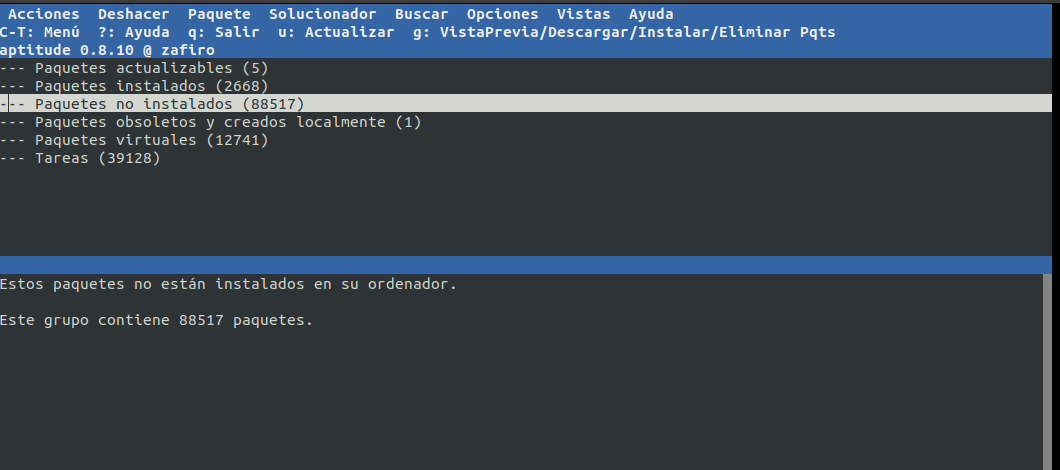
Como podemos ver, en mi caso, tenemos paquetes pendientes de actualización.
Para actualizarlos, nos situamos en Paquetes actualizables y si pulsamos la flechita derecha se irá abriendo el árbol de los paquetes actualizables. Si pulsamos la tecla + sobre cualquier elemento, todo lo que esté en ese nivel o por debajo se marcará para actualizar (o instalar si estamos instalando algo). Se verá como en la siguiente imagen:
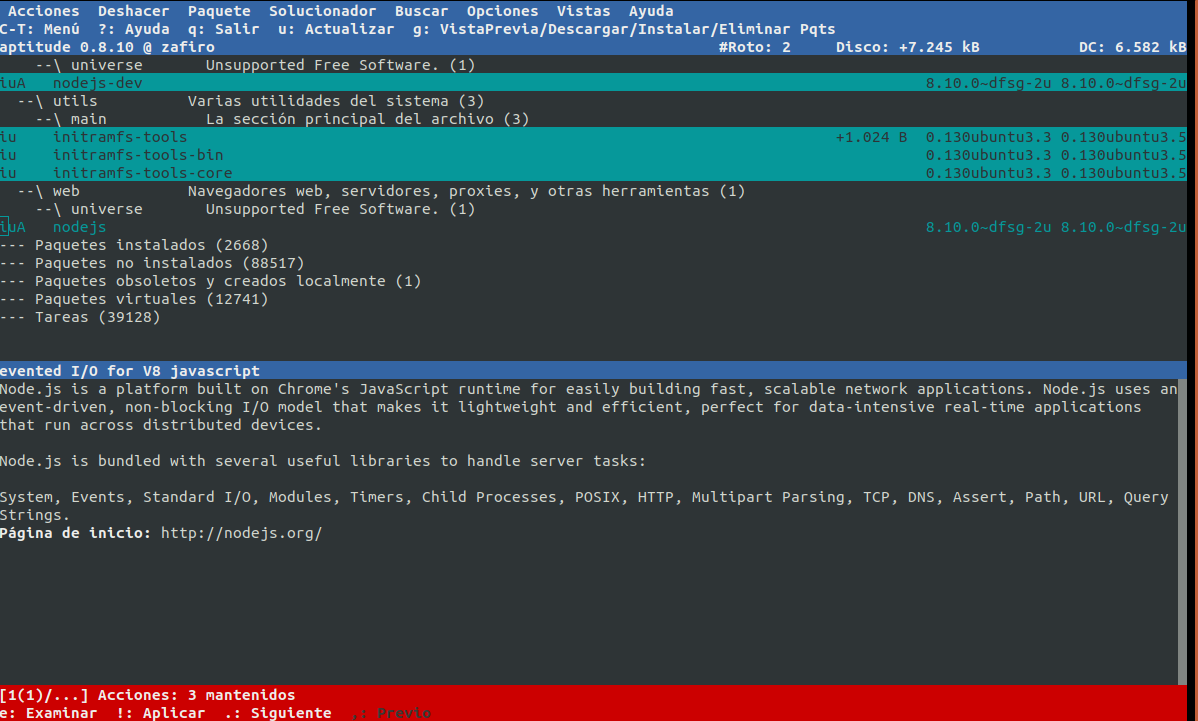
Ahora, si pulsamos la letra g nos mostrará un resumen de lo que se va a hacer y si la pulsamos de nuevo comenzará la instalación o actualización de paquetes.
Desde aptitude también podemos buscar e instalar paquetes. Para buscar un paquete pulsaremos la tecla / y se abrirá un cuadro de búsqueda donde podremos buscar el paquete que necesitemos. En este caso podemos buscar scratch:
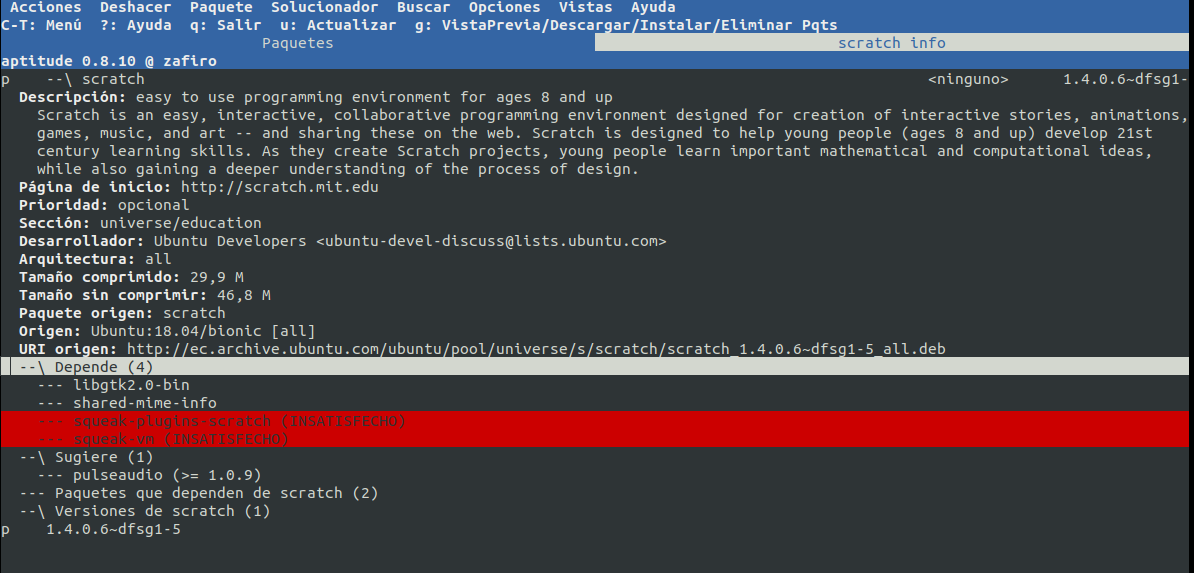
Aquí podemos ver por ejemplo las dependencias del paquete que vamos a instalar, cuales están satisfechas y en rojo cuales no. Si sobre el nombre del paquete, arriba, pulsamos la tecla + se marcaran para instalar tanto el paquete como sus dependencias. Si hemos seleccionado algún paquete por error, podemos quitarlo pulsando sobre él con la tecla – (menos).
Ahora, podemos entrar (con enter) en cada una de las dependencias para ver qué versión se instalará y si hay más de una compatibles con la versión del paquete que vamos a instalar. Además, también podemos elegir la versión de la dependencia a instalar. Podemos volver atrás siempre pulsando la tecla q. Una vez revisado todo, pulsamos la tecla g y nos mostrará un resumen, si volvemos a pulsarla comenzará la instalación.
Como siempre te invito a aprender más sobre cómo usar aptitude con:
man aptitude
Si te interesa, puedes consultar la documentación oficial de aptitude. También puedes aprender más en nuestra sección de Linux.
Espero que te haya sido de utilidad!








